Daftar Isi
Jika Anda sering menggunakan Steam, Anda mungkin pernah mengalami frustrasi karena game yang tidak mau diperbarui. Entah pembaruan macet pada persentase tertentu atau menolak untuk memulai sama sekali, masalah ini dapat mengurangi pengalaman bermain game Anda. Jika Anda bertanya-tanya apa yang dapat Anda lakukan untuk memperbaiki masalah ini, Anda datang ke tempat yang tepat.
Dalam posting blog ini, kami akan membahas beberapa alasan paling umum mengapa game Steam tidak mau diperbarui dan memberikan solusi sederhana untuk membantu Anda kembali bermain game. Kami akan membahas langkah-langkah seperti memeriksa koneksi internet Anda, memverifikasi file game, dan memastikan bahwa sistem Anda memenuhi persyaratan game. Di akhir panduan ini, Anda akan lebih memahami cara mengatasi masalah ini dan menjagagame terbaru.
Jadi, jika Anda lelah berurusan dengan pembaruan game Steam yang menolak untuk bekerja sama, teruslah membaca untuk mengetahui cara mengatasi masalah dan kembali memainkan game favorit Anda.
Menghapus Tembolok Unduhan
Jika Anda mendapatkan kode kesalahan, misalnya, game Steam tidak mau memperbarui, itu bisa jadi karena penyimpanan yang rendah atau penyimpanan CPU yang tinggi, yang menyebabkan klien Steam akhirnya membatasi pembaruan Steam. Untuk memperbaiki masalah pembaruan Steam, menghapus cache unduhan dapat memenuhi tujuan tersebut. Berikut ini adalah cara Anda menghapus / menghapus cache unduhan Steam dari perangkat.
Langkah 1: Luncurkan aplikasi Aplikasi uap pada perangkat, dan pada halaman utama, buka tombol menu uap di sudut kanan atas layar. Pilih opsi pengaturan dari menu.

Langkah 2: Dalam menu pengaturan, arahkan ke opsi unduhan.
Langkah 3: Di jendela unduhan, buka opsi menghapus cache unduhan Klik opsi dan klik Ya. untuk mengonfirmasi menghapus cache unduhan untuk folder perpustakaan Steam.

Verifikasi Integritas File Game
Terkadang, hanya satu game di klien Steam, menyebabkan masalah di server jahitan dan menunda pembaruan Steam. Dalam konteks ini, file game yang rusak (file lokal) di folder perpustakaan Steam dapat menyebabkan kesalahan. Untuk menyelesaikan kesalahan pembaruan dan memperbaiki Steam, Anda perlu memeriksa integritas file game. Berikut langkah-langkah yang harus diikuti:
Langkah 1: Peluncuran Uap dari menu utama Windows dan klik opsi perpustakaan di menu tajuk.

Langkah 2: Klik kanan game dari perpustakaan Steam, yang menyebabkan kesalahan pembaruan. Pilih opsi properti dari menu tarik-turun.

Langkah 3: Di jendela properti, buka tab file lokal dan klik opsi memverifikasi integritas file game. Ini akan menjalankan pemindaian diagnostik. Tunggu hingga pemindaian selesai dan periksa apakah kesalahan telah teratasi.

Ubah Wilayah Pengunduhan
Ada kemungkinan bahwa pembaruan yang Anda coba instal/unduh di klien steam tidak tersedia untuk wilayah unduhan Anda. Oleh karena itu, Anda perlu mengubah wilayah unduhan server steam untuk menyelesaikan kesalahan tongkat pembaruan steam. Berikut adalah cara Anda dapat melakukan tindakan tersebut.
Langkah 1: Peluncuran Uap dan klik tombol menu uap untuk memilih opsi pengaturan dari menu konteks.

Langkah 2: Di menu pengaturan, klik tombol tab unduhan, dan di bawah bagian unduh wilayah, pilih wilayah yang sesuai dari daftar tarik-turun. Klik Baiklah. untuk melanjutkan.

Langkah 3: Di UAC berikutnya, klik mulai ulang uap untuk menyelesaikan tindakan.

Daftar Putih Uap di Firewall Windows
Bisa jadi perangkat lunak antivirus pihak ketiga atau firewall defender Windows bawaan Anda yang menyebabkan kesalahan pembaruan steam. Dalam hal ini, menambahkan klien steam ke daftar putih atau daftar pengecualian firewall Windows dapat mengatasi masalah tersebut. Berikut langkah-langkah yang harus diikuti:
Langkah 1: Pada menu utama Windows, ketik Mengizinkan aplikasi melalui Windows Firewall dan klik dua kali opsi dalam daftar untuk meluncurkan menu.
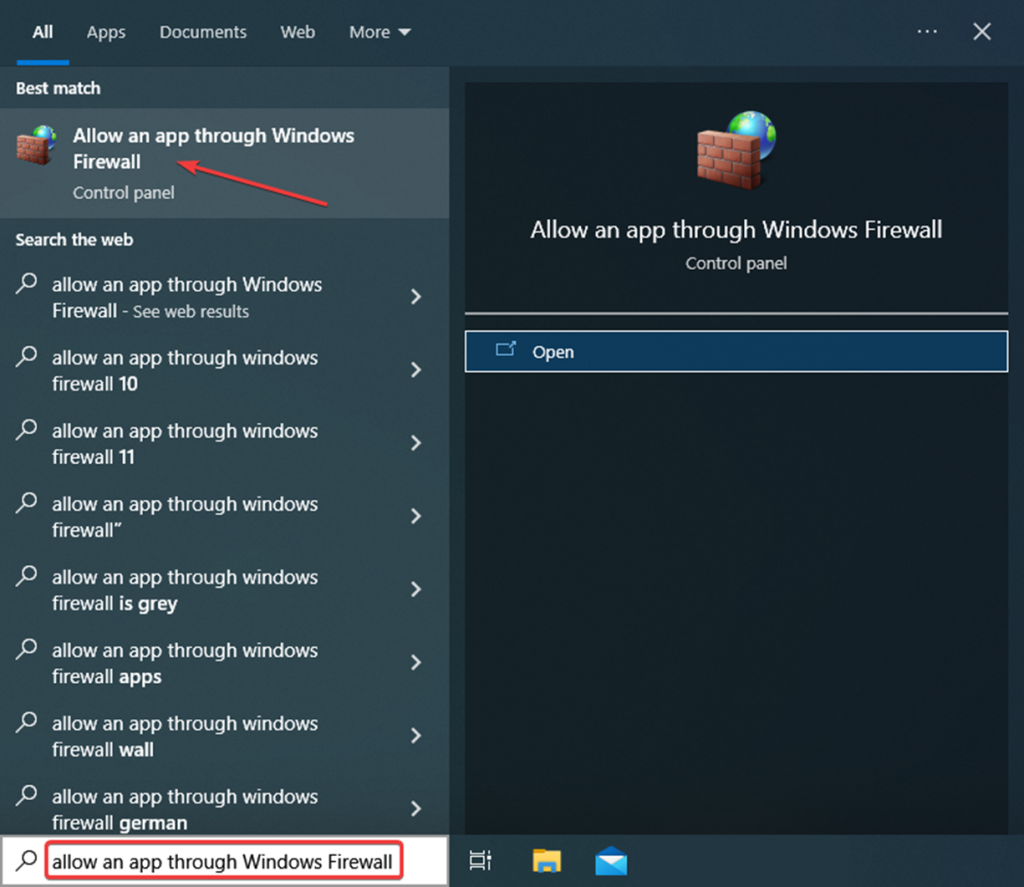
Langkah 2: Klik tombol mengubah pengaturan di jendela aplikasi yang diizinkan.
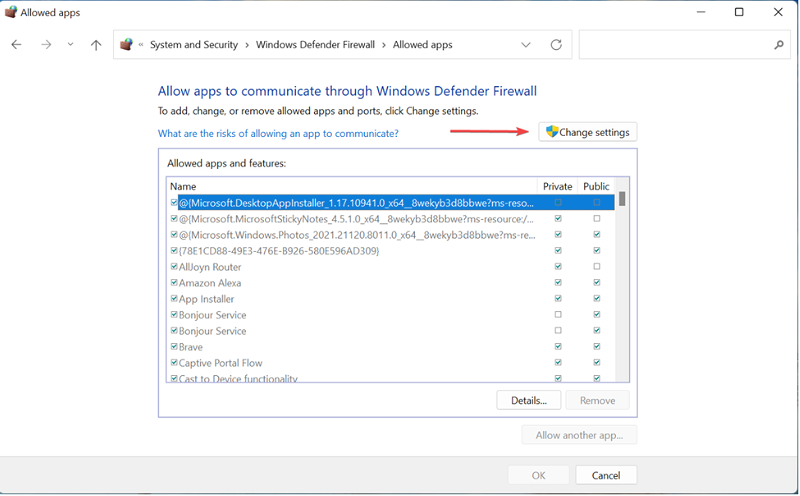
Langkah 3: Pada opsi untuk mengubah pengaturan, klik mengizinkan aplikasi lain .

Langkah 4: Ini akan meluncurkan jendela pop-up untuk tambahkan aplikasi Klik menelusuri untuk memilih steam.exe dari daftar. Klik terbuka, diikuti dengan mengklik tambahkan.
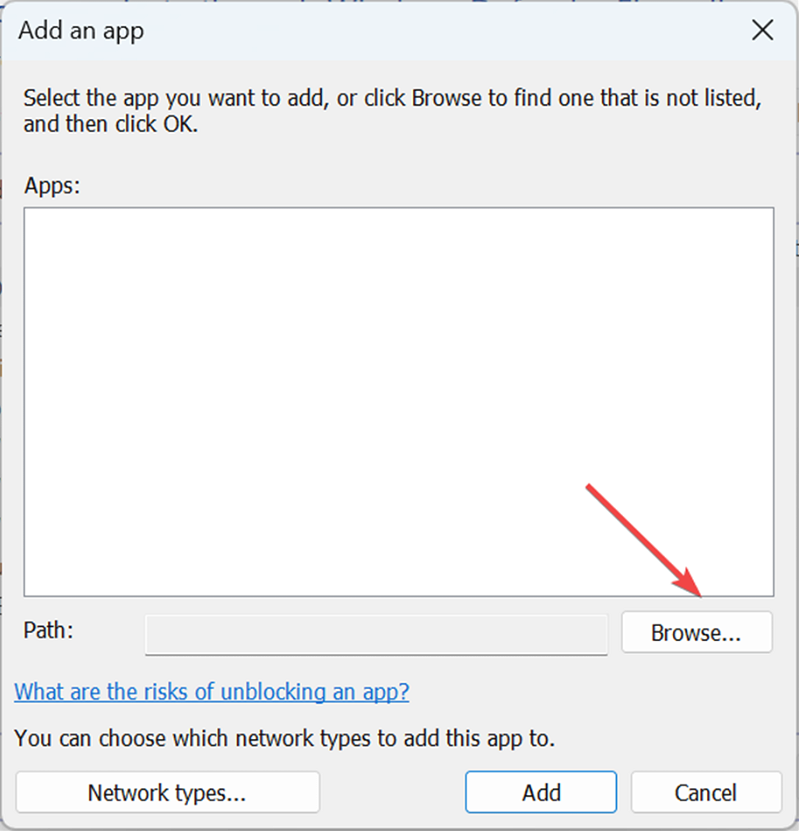
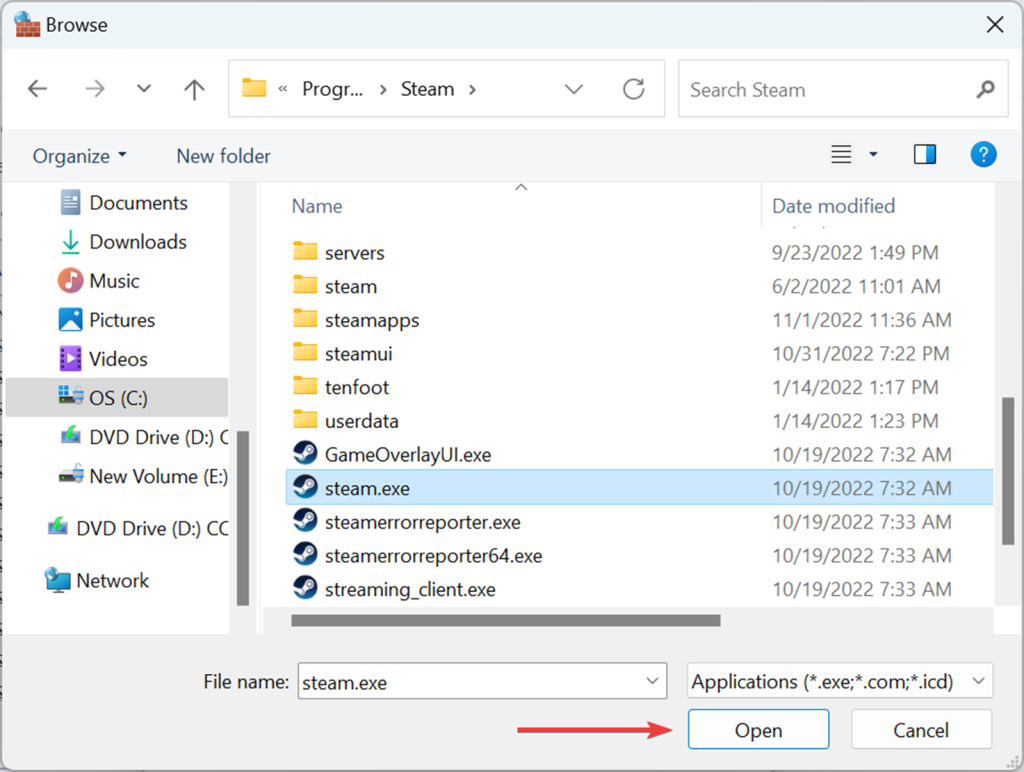
Langkah 5: Ini akan menambahkan Steam ke daftar putih firewall Windows. Klik Baiklah. untuk menyelesaikan tindakan.

Hapus Folder Paket
Kesalahan pembaruan suck steam dapat diatasi dengan membersihkan kekacauan file dari perangkat. Hal ini dapat dilakukan dari file explorer Windows. Berikut langkah-langkah yang harus diikuti:
Langkah 1: Peluncuran penjelajah file dari menu utama Windows. Ketik penjelajah file di kotak pencarian bilah tugas dan klik dua kali utilitas untuk meluncurkannya.
Langkah 2: Pada menu penjelajah file, ketik C:\Program Files (x86)\Steam\package di bilah alamat dan klik masuk untuk melanjutkan.
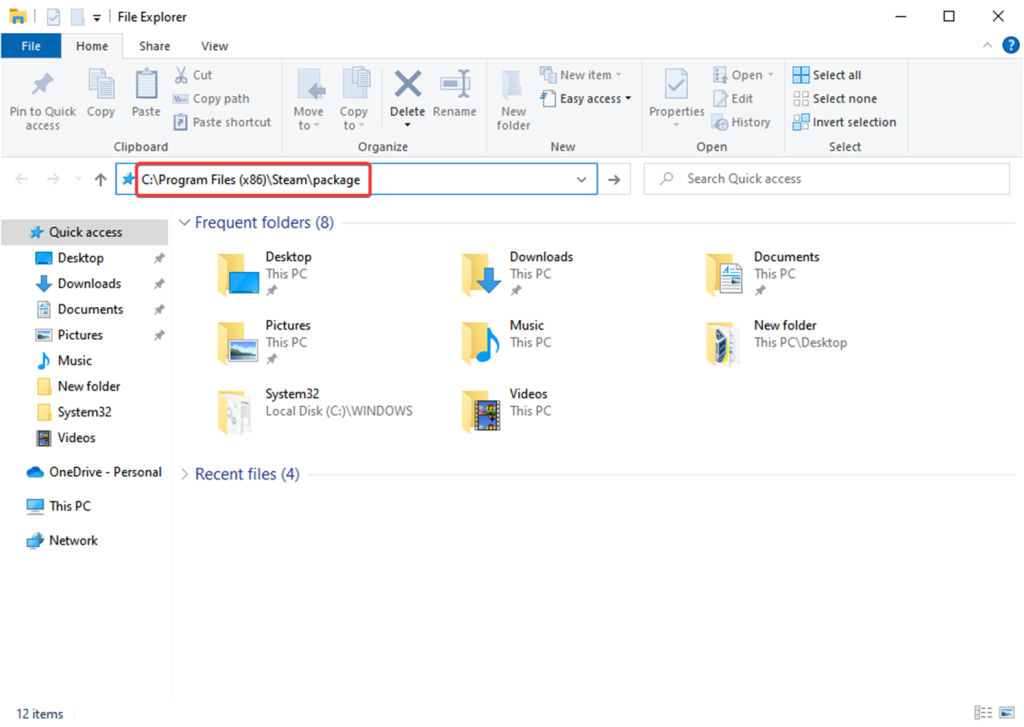
Langkah 3: Ini akan membuka Jendela untuk Paket uap Tekan Ctrl+ A tombol pintasan dari keyboard untuk memilih semua konten dari jendela dan klik kanan untuk memilih hapus dari menu konteks.
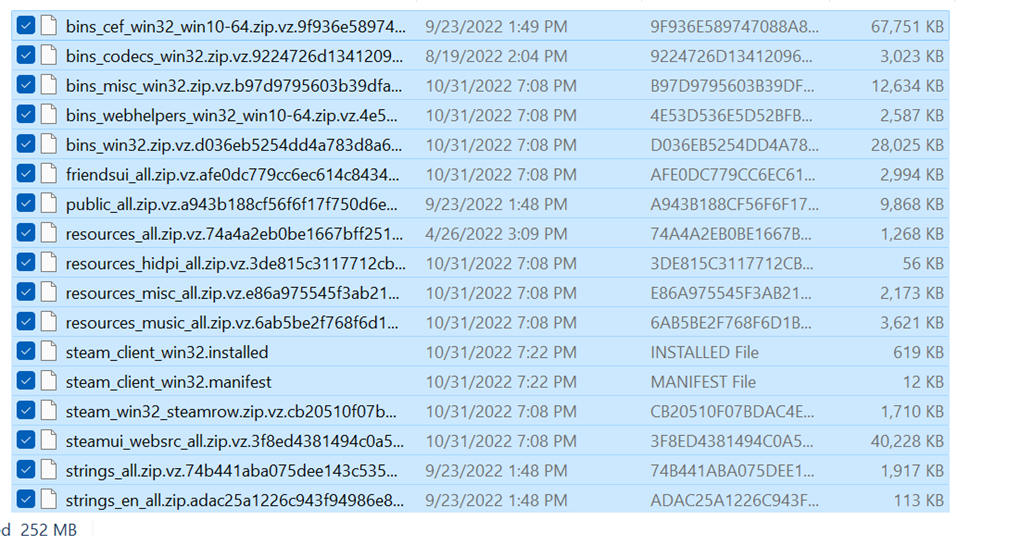
Jalankan Steam sebagai Administrator
Menjalankan klien steam dengan hak akses administratif pada perangkat dapat menyelesaikan masalah jika pembaruan steam Anda terselip dan mengakibatkan kesalahan. Berikut langkah-langkah yang harus diikuti:
Langkah 1: Peluncuran penjelajah file dari menu utama Windows. Ketik C:\Program Files (x86)\Steam\package di bilah alamat dan klik masuk untuk melanjutkan.
Langkah 2: Klik tombol steam.exe dan klik kanan untuk memilih properti dari menu konteks.

Langkah 3: Di jendela properti, buka bagian tab kompatibilitas, dan di bawah bagian pengaturan, centang kotak untuk opsi menjalankan program ini sebagai administrator. Klik berlaku, diikuti dengan mengklik Baiklah. untuk menyimpan perubahan.

Perbaiki Folder Perpustakaan Uap
Untuk memperbaiki masalah unduhan yang macet di Steam, seseorang selalu dapat melakukan perbaikan folder perpustakaan Steam dari klien Steam. Ini dapat memperbaiki masalah dengan kerusakan file atau folder yang hilang yang membatasi pengunduhan pembaruan. Berikut ini adalah cara Anda dapat melakukan tindakan tersebut.
Langkah 1: Peluncuran uap dari menu utama Windows. Di aplikasi, klik tombol menu uap untuk memilih pengaturan dari menu konteks.

Langkah 2: Dari daftar pengaturan, klik tombol Unduh tab, dan di bawah bagian perpustakaan konten, klik opsi perpustakaan folder uap .

Langkah 3: Di jendela perpustakaan, klik tombol menu tiga titik dan pilih opsi folder perbaikan .

Mengubah Lokasi Drive Instalasi
Karena penyimpanan yang rendah pada drive instalasi yang ada, Anda mungkin mendapatkan kesalahan pembaruan yang macet untuk klien Steam. Untuk menghindari masalah ini, Anda dapat dengan mudah mengubah lokasi drive instalasi. Berikut ini adalah cara Anda dapat mengubah lokasi.
Langkah 1: Peluncuran uap dari pintasan di menu utama Windows. Klik tombol Menu uap untuk memilih pengaturan dari menu tarik-turun.

Langkah 2: Di menu pengaturan, klik tombol Unduh tab, dan di bawah bagian perpustakaan konten, klik opsi perpustakaan folder uap .

Langkah 3: Di bagian manajer penyimpanan, pilih lokasi drive instalasi yang sesuai dan klik bergerak untuk menyelesaikan tindakan.
Perbarui Windows
Windows yang sudah ketinggalan zaman dapat menyebabkan pembaruan uap macet untuk klien uap. Oleh karena itu, memperbarui Windows pada perangkat dapat menyelesaikan kesalahan pembaruan uap. Berikut adalah langkah-langkah yang harus diikuti:
Langkah 1 Peluncuran pengaturan melalui Tombol Windows + X dari keyboard. Di menu pengaturan, pilih opsi pembaruan dan keamanan .

Langkah 2 Di jendela pembaruan dan keamanan, pilih opsi Pembaruan Windows Dan periksa pembaruan. Pilih pembaruan untuk menyelesaikan kesalahan.

Periksa Kerusakan Hard Drive
Hard drive mungkin rusak karena file yang rusak/rusak. Dalam konteks ini, menjalankan pemindaian alat diagnostik untuk hard drive dapat menunjukkan penyebab sebenarnya dari kesalahan korupsi. Berikut adalah langkah-langkah yang harus diikuti:
Langkah 1: Peluncuran PC ini dari menu utama Windows.
Langkah 2: Di jendela, klik kanan hard drive yang rusak dan pilih opsi properti dari menu konteks.

Langkah 3: Di jendela properti, arahkan ke bagian tab alat, dan di bawah bagian pemeriksaan kesalahan, klik cek. Klik berlaku diikuti dengan mengklik Baiklah. untuk memulai pemindaian.
Pertanyaan yang Sering Diajukan Tentang Game Steam Tidak Mau Update Error
Mengapa File Game Tidak Muncul di Tab Unduhan Steam?
Tab Unduhan di Steam adalah cara mudah untuk melacak semua game yang telah Anda unduh dan instal di komputer Anda. Terkadang file game dapat gagal muncul meskipun game sudah diinstal. Masalah ini dapat disebabkan oleh beberapa faktor, seperti file game yang rusak atau hilang, atau server Steam yang tidak tersedia untuk sementara waktu.

